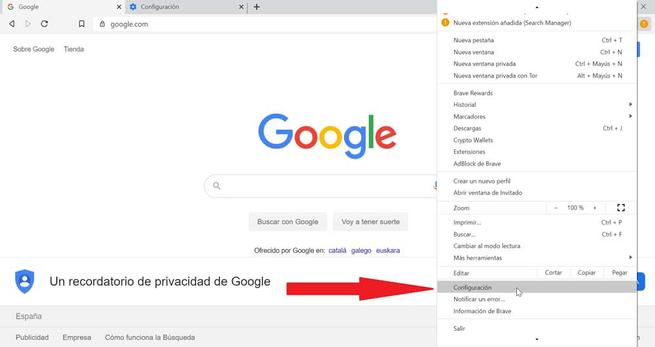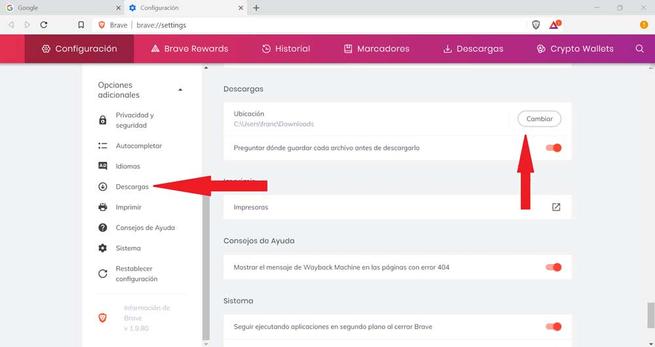Utilizarea unui browser pe computerul nostru a devenit o piesă fundamentală dacă vom fi conectați la Internet. În prezent, există o mare varietate de browsere, ceea ce înseamnă că în multe ocazii putem avea mai multe instalate, folosindu-l alternativ. Unele dintre cele mai cunoscute și utilizate sunt Chrome, Firefox, Margine or Operă, care ocupă o mare parte a pieței.
Una dintre funcțiile pe care le îndeplinim cel mai adesea cu browserul nostru este posibilitatea de a face tot felul de descărcări de fișiere de pe Internet. Această funcție este foarte utilă și ușor de îndeplinit. Aceste fișiere sunt salvat pe o cale predeterminată care pot diferi în funcție de browserul pe care îl utilizați. Dacă nu cunoaștem calea sau nu folosim mai multe browsere cu căi diferite, putem ajunge disperat să găsim fișierul descărcat.
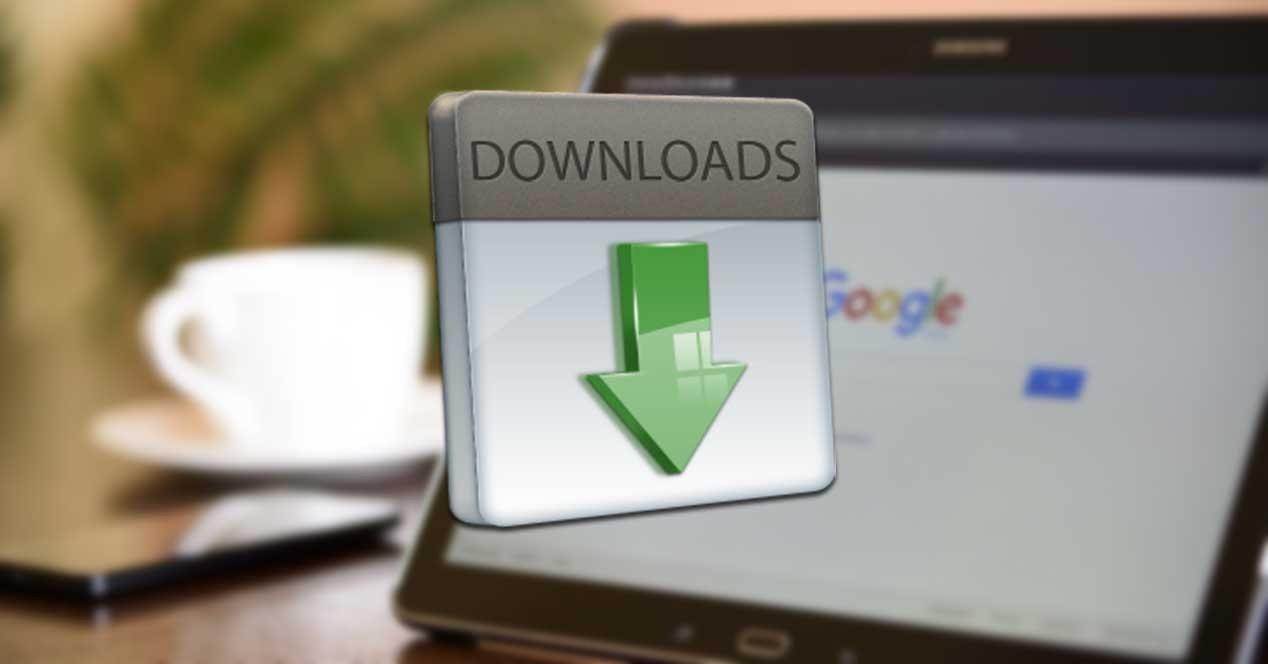
Pentru a vă ajuta să aveți o cale aleasă de noi în care puteți salva fișierele pe care le descărcați, vă vom arăta cum să îl configurați în browser. Pentru aceasta, vă vom arăta cum puteți faceți această configurație simplă în cele mai populare browsere, astfel încât să putem decide noi înșine unde dorim să fie stocate fișierele descărcate. În plus, fiecare browser ne va oferi și posibilitatea de a ne întreba unde să descărcăm de fiecare dată, în loc să configurați o rută implicită.
Google Chrome
Dacă folosim Google Chrome ca browser și dorim să configurăm folderul în care vor fi stocate descărcările, trebuie să efectuăm următorii pași. Odată ce browserul este deschis, trebuie să facem clic pe butonul trei puncte verticale care apar în partea dreaptă sus a browserului. Aici vom face clic pe „Configurare“ tab. Odată ajuns în interior, în bara din dreapta vom găsi "Setari avansate" , pe care trebuie să o afișăm pentru a găsi „Descărcări“ tab.
În mod implicit, toate fișierele pe care le descărcăm de pe Chrome vor apărea în folderul Descărcări, așa cum vă va afișa în "Locație" tab. Dacă facem clic pe butonul "Schimbare" buton, ne va oferi posibilitatea de a intra pe calea către locul în care dorim să rămână fișierele descărcate de acum. Chiar mai jos vom găsi și opțiunea „Întrebați unde va fi salvat fiecare fișier înainte de descărcare”. Dacă îl menținem activat, de fiecare dată când mergem să descărcăm de pe Chrome, ne va întreba unde dorim să salvăm fișierul. Dacă întotdeauna vom descărca fișierele în aceeași cale, îl putem dezactiva. În cazul în care ne interesează să salvăm fiecare fișier într-o cale diferită, se recomandă să-l lăsăm verificat.
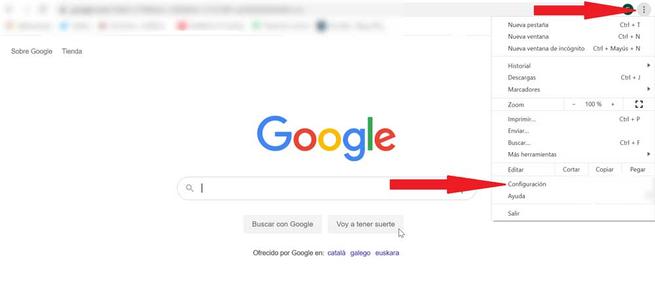
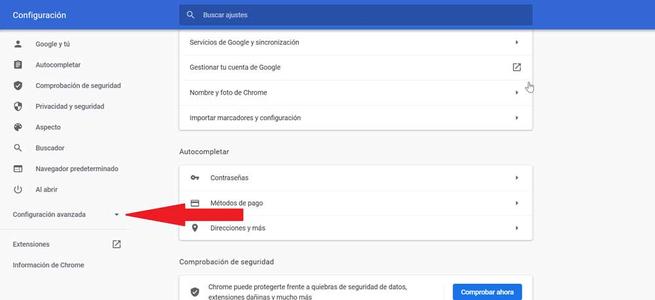
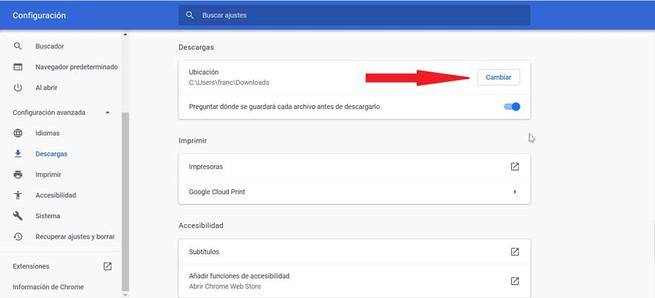
Mozilla Firefox
Dacă browserul Firefox este cel pe care îl utilizăm de obicei și dorim să configurăm folderul unde să găzduim descărcările noastre, trebuie să facem următoarele. Cu browserul deschis, trebuie să facem clic pe butonul trei bare verticale în dreapta sus. Se va deschide o filă unde trebuie să selectăm "Opțiuni" . De aici, trebuie să faceți clic pe butonul "General" tab. Acum coborâm puțin ecranul până găsim Secțiunea „Fișiere și aplicații” . Aici vom avea două opțiuni:
Salvați fișierele în : de aici putem selecta calea unde dorim să găzduim fișierele descărcate în mod implicit. Pentru a face acest lucru, trebuie doar să facem clic pe Parcurgere și selectare folder. După ce se va face acest lucru, tot ce vom descărca va merge în folderul respectiv.
Întrebați întotdeauna unde să salvați fișierele : dacă va trebui să salvăm fișiere în foldere diferite și nu într-unul fix, ideal este să bifăm această opțiune. În acest fel, de fiecare dată când mergem să descărcăm un fișier, acesta ne va întreba unde dorim să fie găzduit.
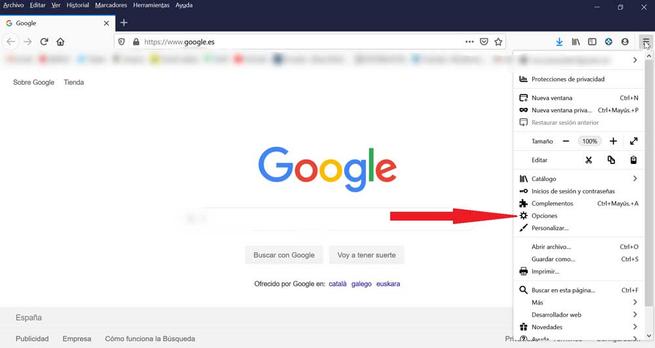
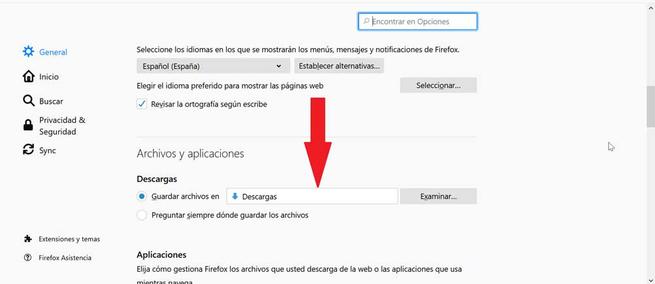
Microsoft Edge
Acest browser este cel care este configurat implicit atunci când instalăm ferestre din 10. Dacă continuăm să-l folosim în mod regulat și dorim să configurăm folderul de descărcare, trebuie să facem următoarele. Deschidem browserul și facem clic pe punctele verticale pe care o vom găsi în dreapta sus. În continuare, va fi afișat un meniu unde trebuie să selectăm „Configurare“ . Se va deschide o fereastră nouă, iar în coloana din dreapta vom selecta „Descărcări“ .
Odată ce opțiunile de descărcare, vom vedea "Locație" opțiune. Trebuie doar să facem clic pe „Navigare” pentru a indica browserul calea în care dorim ca toate descărcările noastre să fie stocate de acum înainte. Dacă, dimpotrivă, preferăm să ne întrebați întotdeauna unde să le depozităm, ar trebui să bifăm opțiunea Întrebare unde doriți să salvați fiecare fișier înainte de descărcare.
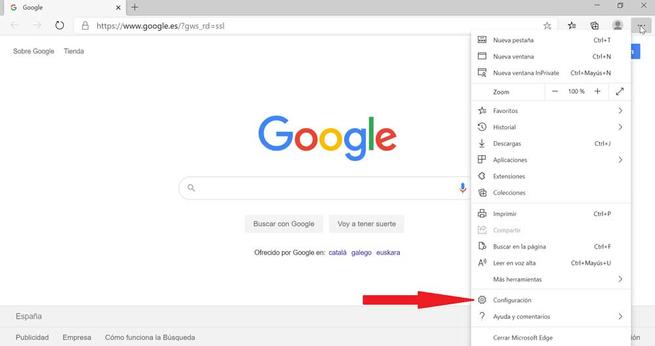
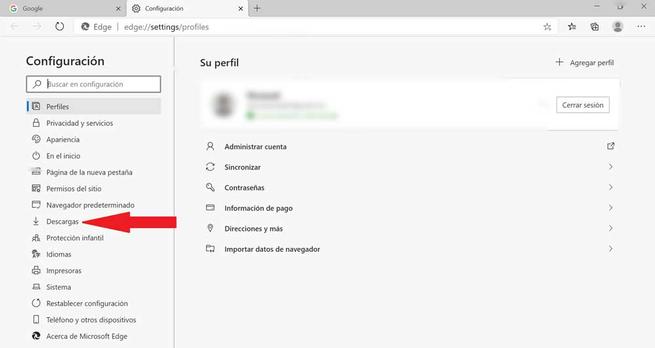
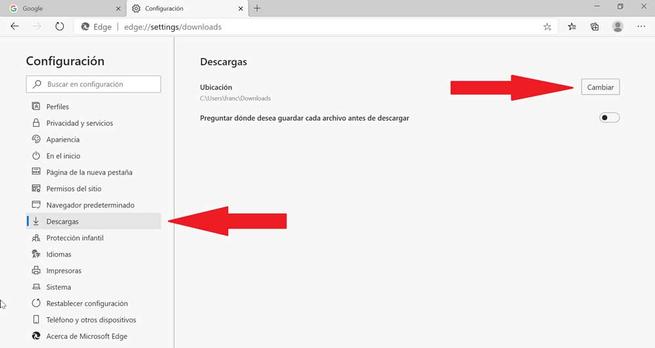
Operă
Un alt dintre cele mai populare browsere este Opera, deci poate fi unul dintre cele pe care le folosești regulat. Dacă da, și doriți să schimbați dosarul în care fișierele dvs. sunt descărcate implicit, urmați acești pași. Deschidem browserul și în coloana din dreapta selectăm Butonul „Setări” . În continuare, se va deschide o nouă filă. Acum, în coloana din dreapta faceți clic pe „Avansat“ și apoi Browser . Odată ajuns aici, vom coborî ecranul până vom găsi Secțiunea „Descărcări” .
În secțiunea Descărcări vom găsi "Locație" . Aici trebuie să ne stabilim propria cale pentru a salva fișierele descărcate făcând clic pe „Schimbare”. În cazul în care preferăm browserul să ne întrebe unde să salvăm fișierul, de fiecare dată când facem o descărcare, trebuie să activăm caseta „Întrebați unde este salvat fiecare fișier înainte de descărcare”.
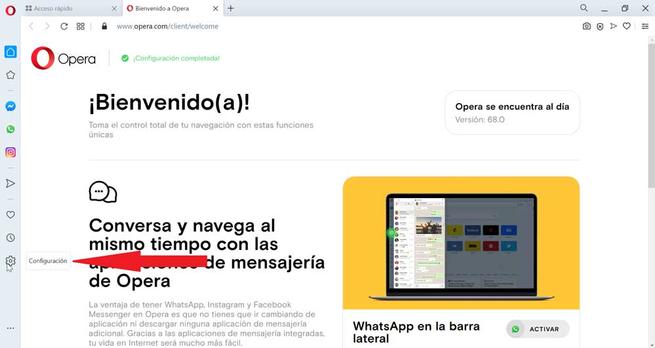
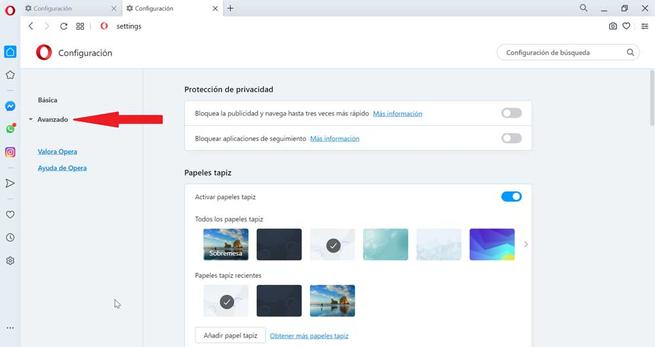
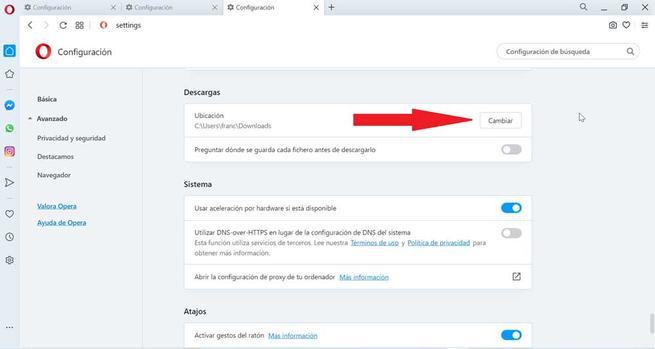
Curajos
Acest browser câștigă o mare popularitate, atât pe dispozitive mobile, cât și pe Windows 10. Dacă îl utilizați în mod regulat, puteți modifica locația descărcărilor după cum urmează. Odată ce browserul este deschis, faceți clic pe butonul trei puncte în dreapta sus. Se va deschide o filă derulantă unde trebuie să selectăm „Setări“ . Acum se va deschide o nouă filă în browser. În bara din dreapta, faceți clic pe "Opțiuni suplimentare" și derulați în jos pe ecran până găsiți Secțiunea „Descărcări” .
Odată localizată secțiunea Descărcări, vom găsi ruta implicită în fila Locație. Pentru ao schimba, la fel de ușor să faceți clic pe butonul Butonul „Schimbare” și selectarea noului traseu dorit. Dacă preferăm ca browserul să ne întrebe unde să salvăm fișierul de fiecare dată când facem o descărcare, trebuie să activăm fila „Cereți unde să salvați fiecare fișier înainte de descărcare”.